「サーベイへのロード」アクションタイプ
重要 - 画像/情報は四半期ごとのリリースで更新されます!
四半期ごとのリリースにて、最新の機能・情報を反映し、画像を含めた情報は更新されます。
この記事では、サーベイへのロードアクションタイプを使用して、外部システムからサーベイの回答データをGainsightに取り込んで、正確なNPS®およびCSAT回答を得る方法を管理者に説明します。
概要
Gainsightでは、この記事を読む前に、ルールの詳細の設定、データ設定、スケジュールのステップについて読んでおくことを推奨しています。詳細については、ルールエンジンのHorizonエクスペリエンスの概要の記事の新規ルールの作成に関するセクションを参照してください。
サードパーティアプリケーションについてサーベイエンゲージメントが構築されている場合には、Gainsight CXで回答と指標を自動的に表示することはできません。ルールエンジンのサーベイへのロードアクションタイプでは、エンドユーザーがこのような外部調査の回答のGainsightへの取り込みを自動化して、豊富なCXアナリティクスを構築することができます。
注:「サーベイへのロード」アクションを使用して、外部のNPSまたはCSATの回答を取り込むことができます。このアクションを使用して、既存のオーガニックなGainsightサーベイの回答について、NPS/CSATのスコアを更新することはできません。
制限事項:現在取り込めるのは、NPS®の調査回答およびCSAT(顧客満足度)回答のみとなっています。

前提条件
ソースデータセットまたはCSVに会社ID/関係ID、会社名、個人メールID、個人名の各フィールドがなければなりません。「サーベイへのロード」の取り込みを正常に行うには、会社へのロードまたは関係 V2へのロードのアクションタイプを使用して、会社のすべてのデータをGainsightに取り込む必要があります。会社または関係の標準オブジェクトにデータをロードする方法の詳細は、それぞれ会社アクションタイプへのロードまたは「関係V2へのロード」アクションタイプの記事を参照してください。
Gainsightでは、以下のロードアクションを分割するためにルールチェーンの機能を活用することをユーザーに推奨しています。
ルール1: 会社へのロード/関係へのロード
ルール2: 人へのロード詳細については、「人へのロード」の記事を参照してください。
ルール3: サーベイへのロード
ルールエンジンへのデータのロード
以下の任意のチャネルからルールエンジンにデータをロードできます。
- 任意のGainsightオブジェクト: オブジェクトにデータがある場合には、オブジェクトからデータを取得するためにデータセットを作成します。データセットの作成方法の詳細については、フォルダーとタスクの作成の記事にあるデータの取得 (近日公開予定) のセクションを参照してください。
- S3データセットタスク: ビジネスの連絡先データをCSVファイルに格納しており、それをS3バケットにアップロードしている場合には、このCSVファイルのデータを取得することでデータセットを作成できます。S3バケットのCSVファイルからデータセットを作成する方法の詳細については、ルールエンジンでのS3データセットタスク (近日公開予定) の記事を参照してください。
アクションの設定: NPS®の調査回答を取り込むためのサーベイへのロード
NPS®調査回答を取り込む「サーベイへのロード」アクションタイプを設定するには:
- アクション設定のステップで、アクションタイプを設定したいデータセットにカーソルを移動します。アクションの追加アイコンが表示されます。
- アクションの追加アイコンをクリックします。クライテリアの追加スライドアウトパネルが表示されます。
- (オプション)クライテリアの追加をクリックして、アクションが実行される前のデータセットについてのクライテリアを定義します。
- 続行をクリックして、データセットに対するアクションの設定のステップに移動します。
- アクションの作成ドロップダウンリストからサーベイへのロードアクションタイプを選択します。
- ターゲットドロップダウンリストからNPS®調査回答 のオプションを選択して、NPS®調査回答のデータをインポートします。
- デフォルトでは、操作ドロップダウンリストではアップサートのオプションが選択されています。アップサート操作は既存のレコードを更新するとともに、一致するレコードが見つからない場合には新しいレコードを作成します。
- (オプション)説明フィールドに説明を入力します。
- 外部の調査回答の取り込み先にしたいサーベイを以下の中から選択します。
- 既存のサーベイから選択:ドロップダウンリストからタイプEXTERNAL_NPSの既存のサーベイを選択できます。
- 調査名とNPS®の質問タイトルを入力: 調査の名前を指定できます。指定した名前のサーベイがシステム内にない場合には、タイプEXTERNAL_NPSの新しいサーベイが作成されます。
注: 入力された調査名がドロップダウンリストにある既存の調査と一致する場合には、同じ名前の既存調査が回答により更新されます。 - 調査名とNPS®の質問タイトルを選択: 外部調査のNPSデータを単一の調査に取り込みたくない場合には、このオプションを選択します。レコードの一部はある調査に取り込み、一部を別の調査に取り込みたい場合があります。このような場合には、ソースデータ(MDAオブジェクトまたはS3データ)に、このオプションを使用してマッピングできる調査名を反映した列があることが期待されます。

- フィールドの追加をクリックして、ソースオブジェクトからフィールドを追加します。
- ソースフィールド:このオプションにより、ソースオブジェクトからソースフィールドを選択してターゲットフィールドにマッピングすることができます。
- カスタムフィールド: このオプションにより、ターゲットフィールドにカスタム値を入れることができます。
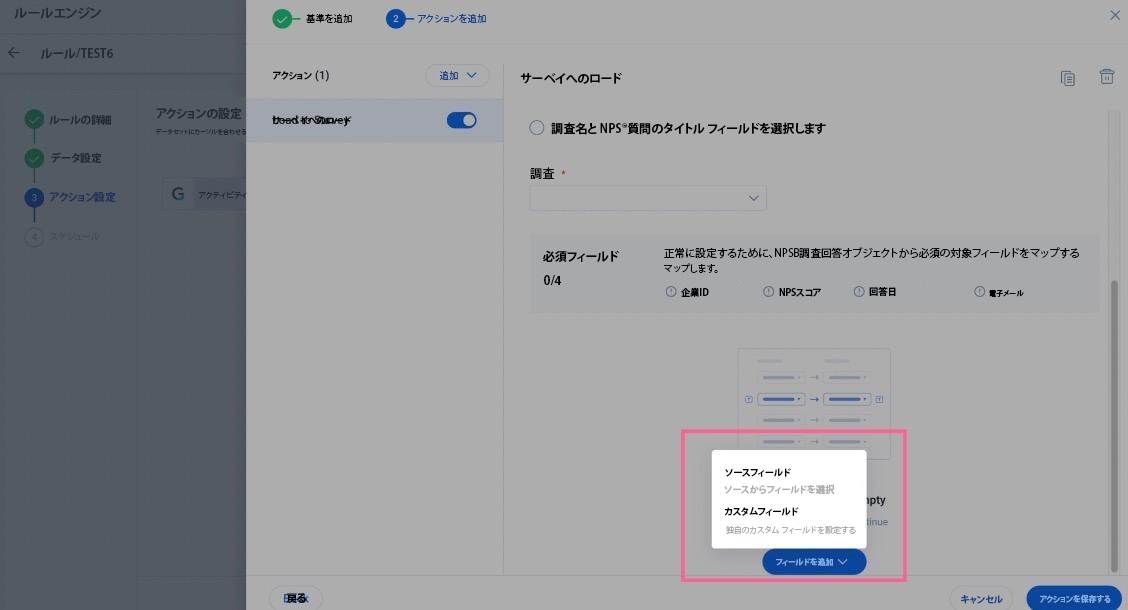
- フィールドマッピングを実行し、フィールドをCSVからNPS®調査回答にマッピングします。以下の必須フィールドをマッピングする必要があります。
- 会社ID
- NPSスコア
- 回答日
- メール
注:会社/関係オブジェクトのインポートルックアップと会社IDまたはリレーションIDフィールドのマッピングは、相互に排他的となっています。ソースデータに会社IDまたは関係IDがすでにある場合、マッピングによってデフォルト値の設定にあたっての柔軟性が高まるため、インポートルックアップに対するフィールドの方を好む場合があるかもしれません。デフォルト値は、会社IDまたは関係IDがNull値または空の場合に有効になります。

- ルックアップの定義をクリックして、会社IDまたは関係IDをマッピングします。ルックアップの定義ダイアログボックスが表示されます。
- アクションを保存をクリックしてアクションを保存し、ルールを実行します。
サーベイでの確認
「サーベイへのロード」アクションの確認を行うには:
- サーベイ > NPS®アナリティクスページに移動します。NPS®アナリティクスページが表示されます。
- 回答したユーザーのセクションで、外部ソース列で回答をEXTERNAL_NPSとしてフィルタリングすることができます。

アクションの設定: CSATの調査回答を取り込むためのサーベイへのロード
この例では、S3バケットからCSAT調査回答オブジェクトにデータを取り込みます。
CSAT調査回答を取り込む「サーベイへのロード」アクションタイプを設定するには:
- アクション設定のステップで、必要なデータセットにカーソルを移動します。アクションの追加アイコンが表示されます。
- アクションの追加アイコンをクリックします。クライテリアの追加スライドアウトパネルが表示されます。
- (オプション)クライテリアの追加をクリックして、アクションが実行される前のデータセットについてのクライテリアを定義します。
- 続行をクリックして、データセットに対するアクションの設定のステップに移動します。
- アクションの作成ドロップダウンリストからサーベイへのロードアクションタイプを選択します。
- ターゲットドロップダウンリストから、CSAT調査回答 オプションを選択し、CSAT調査回答データをインポートします。
注: デフォルトでは、操作ドロップダウンリストではアップサートのオプションが選択されています。アップサート操作は既存のレコードを更新するとともに、一致するレコードが見つからない場合には新しいレコードを作成します。 - (オプション)説明フィールドに説明を入力します。
- ユーザーは、単一の質問のCSATまたは複数の質問のあるCSAT調査をロードできます。
- 単一の質問のCSAT調査をインポートするには、以下のオプションを選択します。
- 既存のサーベイから選択:ドロップダウンリストから既存のCSAT調査を選択できます。
- 調査名とCSATの質問タイトルを入力: 調査の名前をCSATの質問タイトルを指定できます。指定した名前のサーベイがシステム内にない場合には、タイプCSATの新しいサーベイが作成されます。
注: 入力された調査名がドロップダウンリストにある既存の調査と一致する場合には、同じ名前の既存調査が回答により更新されます。 - 調査名とCSATの質問タイトルを選択: CSVファイルのすべてのデータを取り込みたい場合には、このオプションを選択します。調査と質問のタイプを格納しているフィールドを選択します。ソースデータの調査名が10件を超えないようにします。

- 複数の質問のCSAT調査をインポートするには、以下のオプションを選択します。
- 調査名とCSATの質問タイトルを選択: CSVファイルのすべてのデータを取り込みたい場合には、このオプションを選択します。調査と質問のタイプを格納しているフィールドを選択します。ソースデータの調査名が10件を超えないようにします。

- フィールドの追加をクリックして、ソースオブジェクトからフィールドを追加します。
- ソースフィールド:このオプションにより、ソースオブジェクトからソースフィールドを選択してターゲットフィールドにマッピングすることができます。
- カスタムフィールド: このオプションにより、ターゲットフィールドにカスタム値を入れることができます。

- フィールドマッピングを実行し、フィールドをCSVからCSAT調査回答にマッピングします。以下の必須フィールドをマッピングする必要があります。
- 会社ID
- CSATスコア
- 回答日
- メール
注:会社/関係オブジェクトのインポートルックアップと会社IDまたはリレーションIDフィールドのマッピングは、相互に排他的となっています。ソースデータに会社IDまたは関係IDがすでにある場合、マッピングによってデフォルト値の設定にあたっての柔軟性が高まるため、インポートルックアップに対するフィールドの方を好む場合があるかもしれません。デフォルト値は、会社IDまたは関係IDがNull値または空の場合に有効になります。

- ルックアップの定義をクリックして、会社IDまたは関係IDをマッピングします。ルックアップの定義ダイアログボックスが表示されます。
- アクションを保存をクリックしてアクションを保存し、ルールを実行します。
その他のリソース
- ルールエンジンのHorizonエクスペリエンスの概要
- ルールのスケジュールと実行
- 会社アクションタイプへのロード
- 関係V2へのロード
- 「人へのロード」
- ルールエンジンでのS3データセットタスク (近日公開予定)
